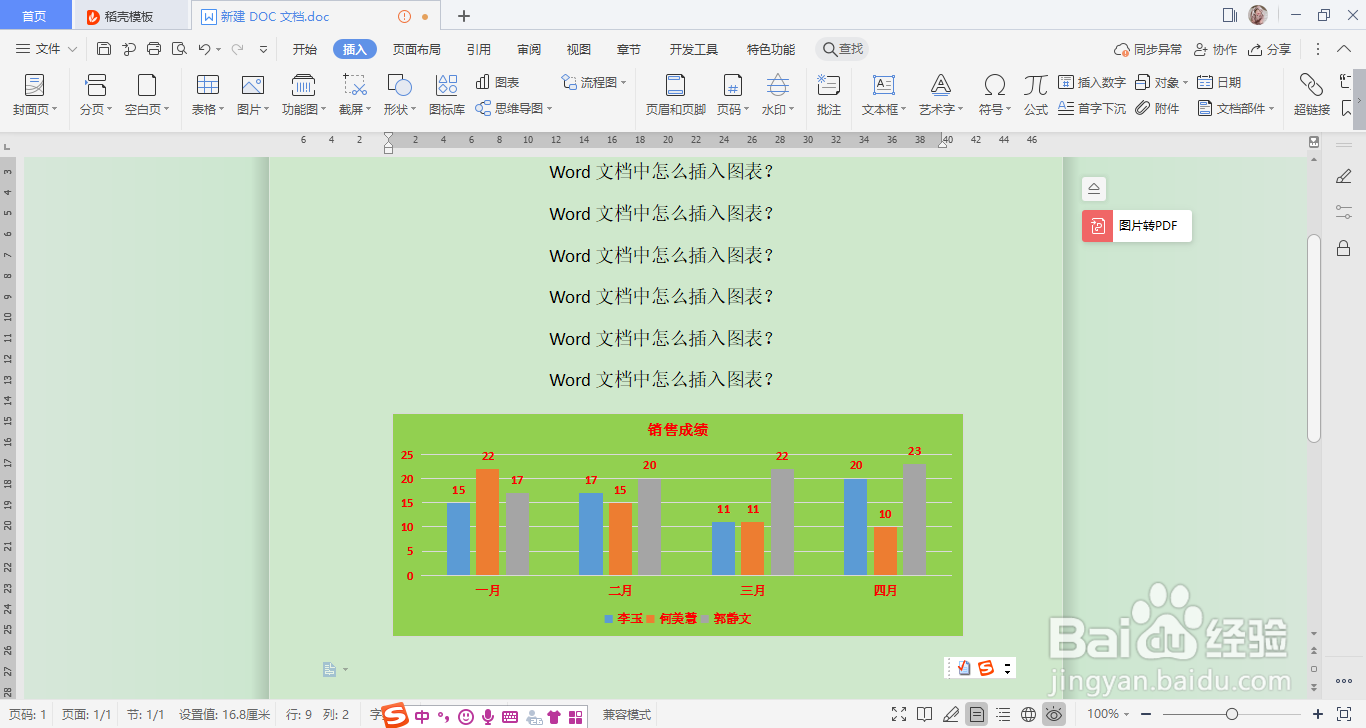1、打开word文档,光标移动至要插入图表的地方。
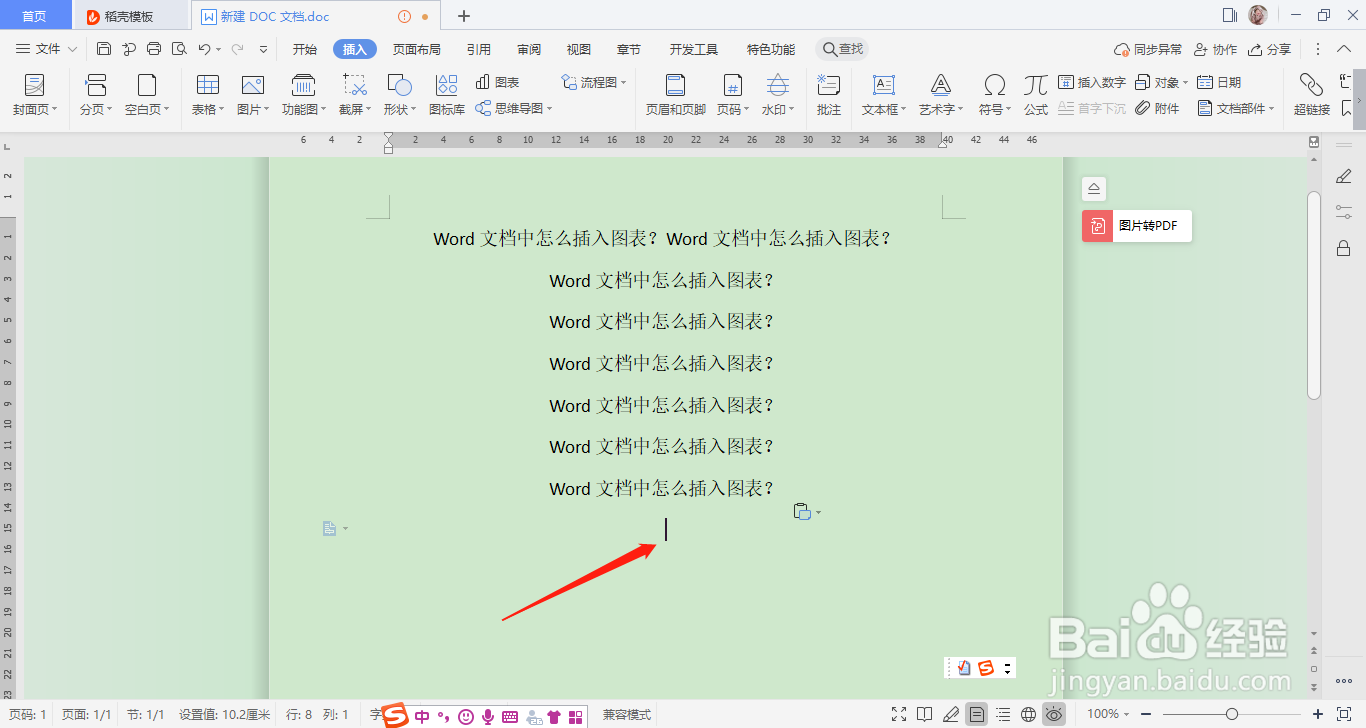
2、点击“插入”下面的“图表”。
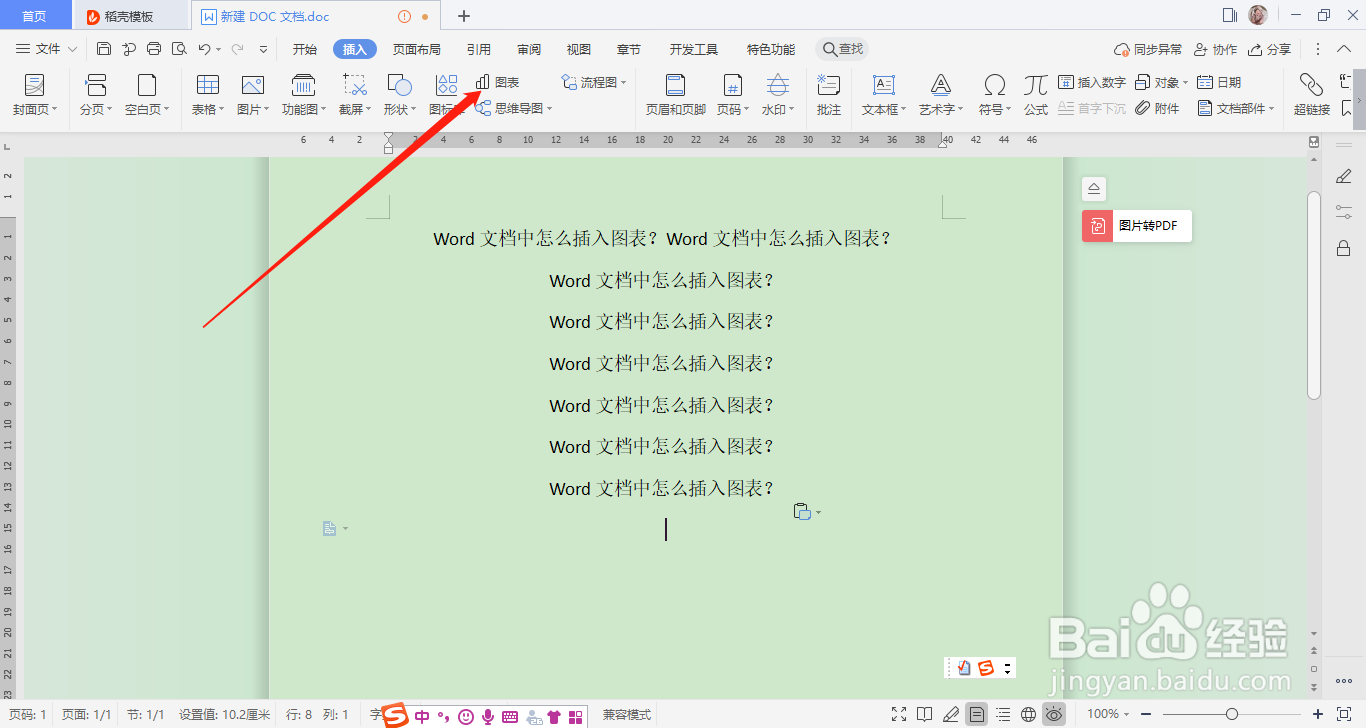
3、这样就能够看到图表了,但是只是一个图表类型,我们还需要根据自己的需要双击打开图表,在excel中进行调整,
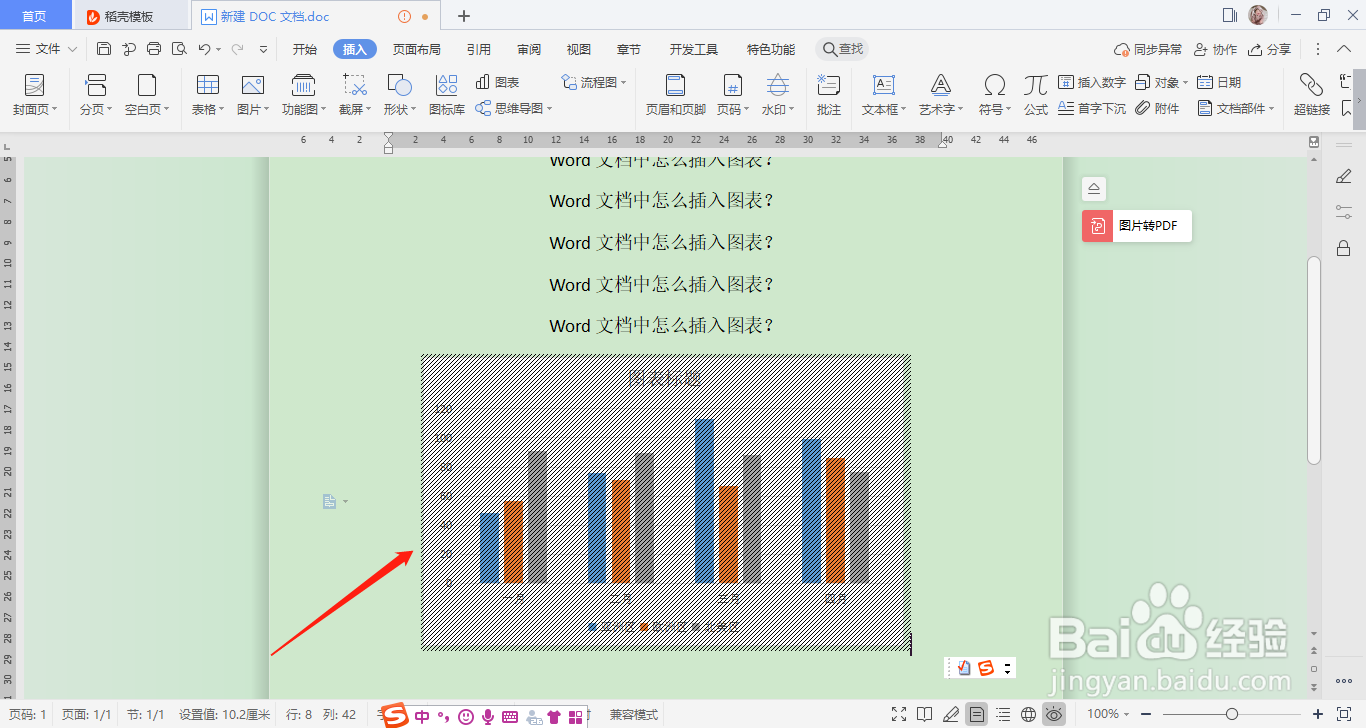
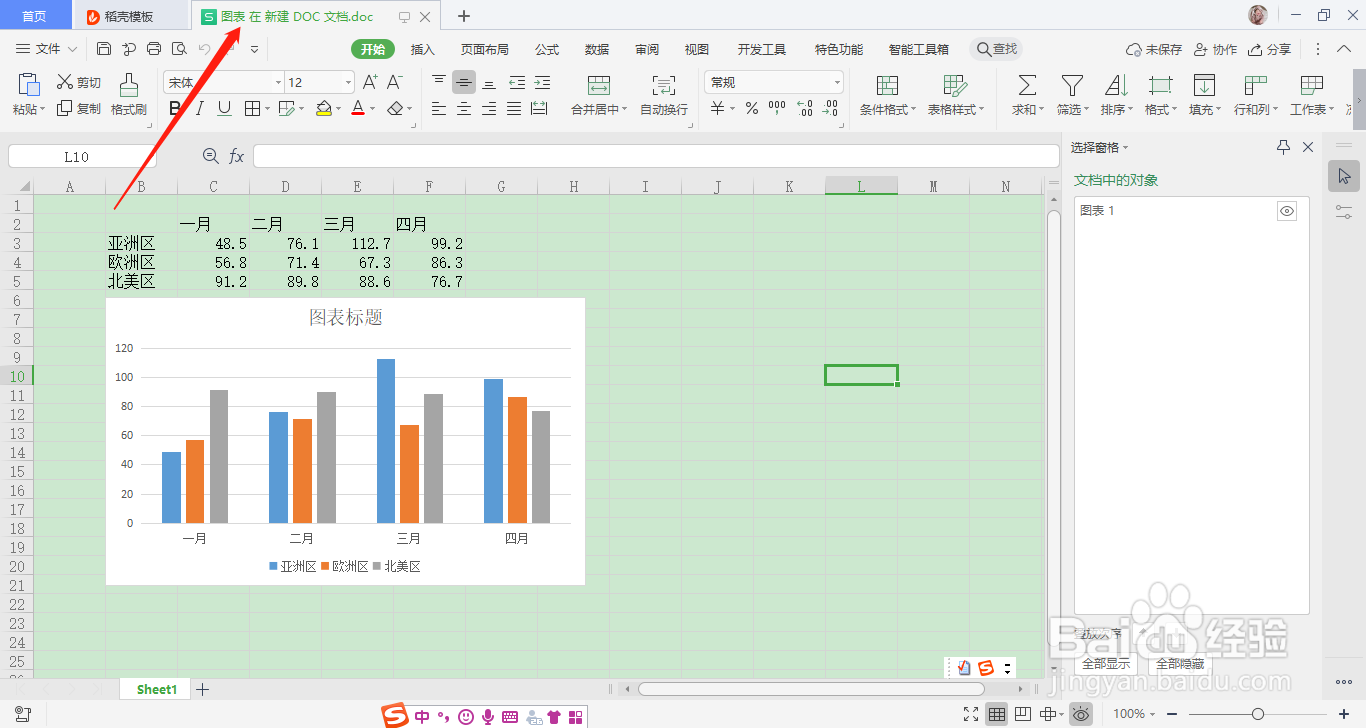
4、首先输入需要的数据,然后再调整图表的样式。
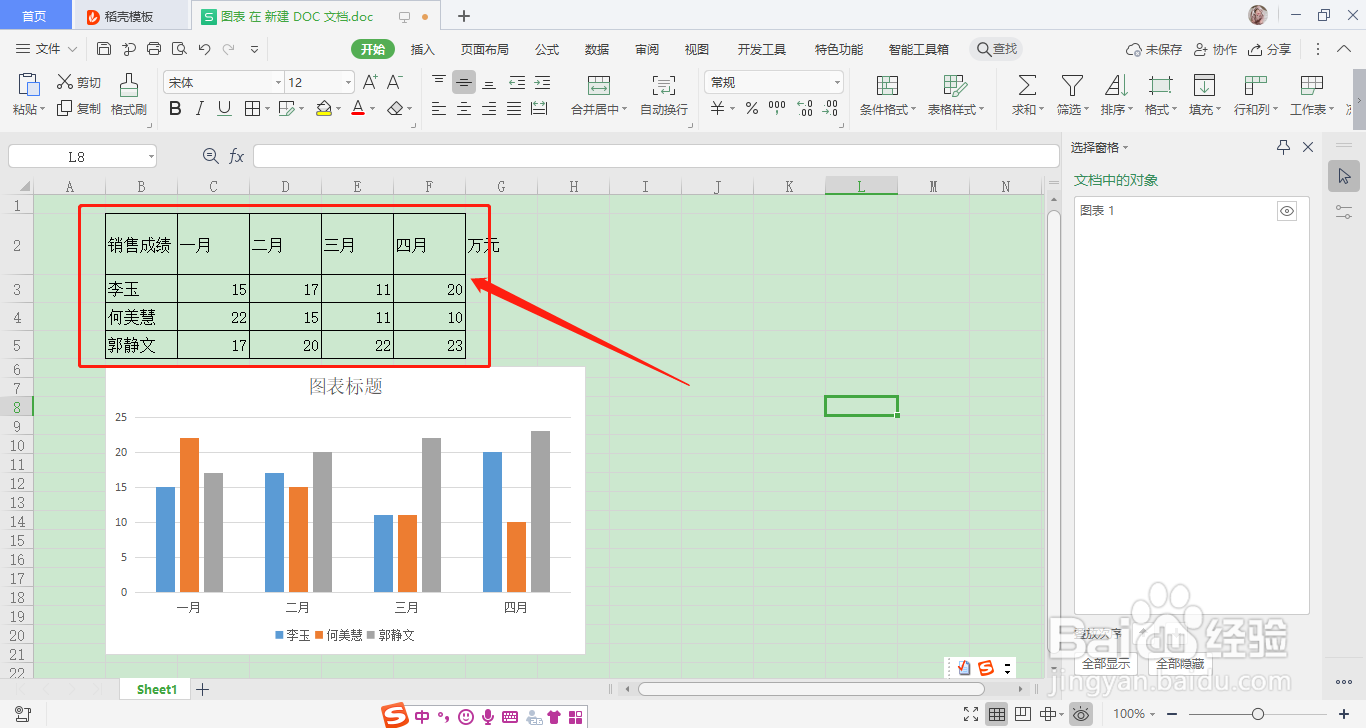

5、完成之后点击保存然后关闭excel表格。

6、这样就能在word中看到需要的图表类型了,你学会了吗?
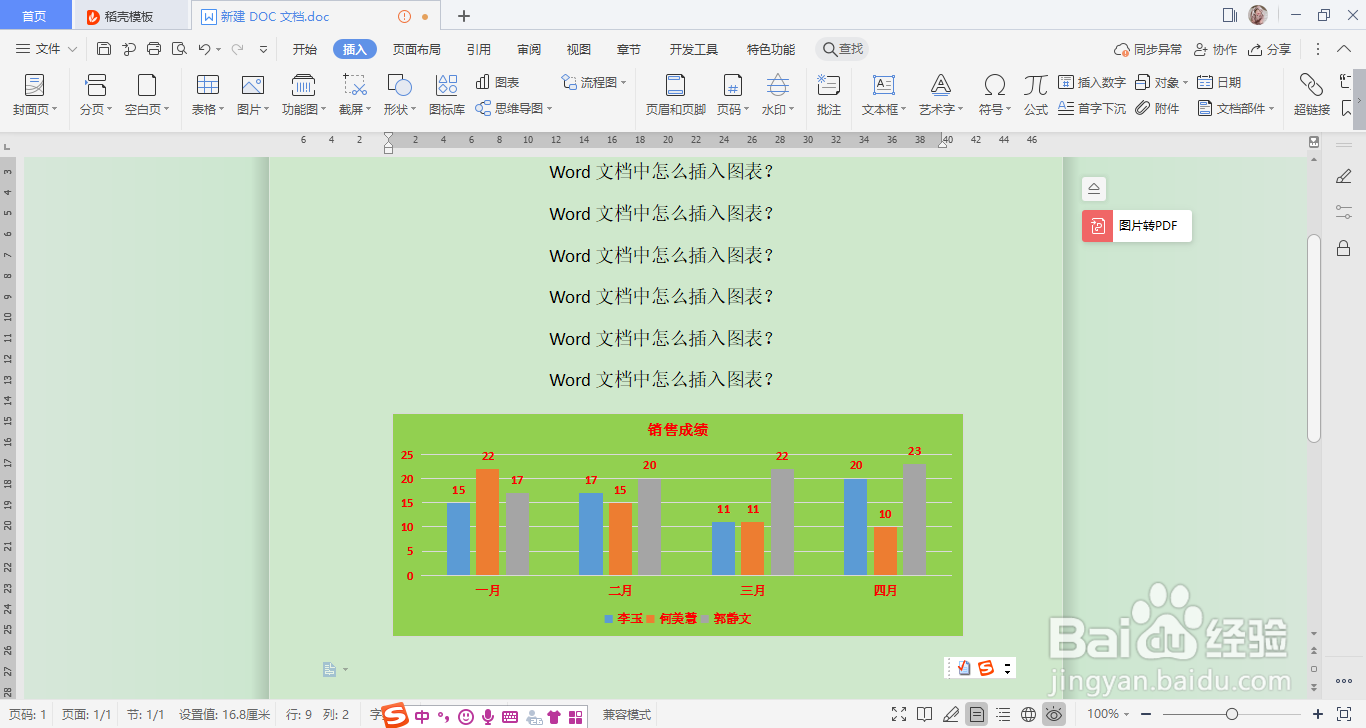
时间:2024-11-03 07:42:25
1、打开word文档,光标移动至要插入图表的地方。
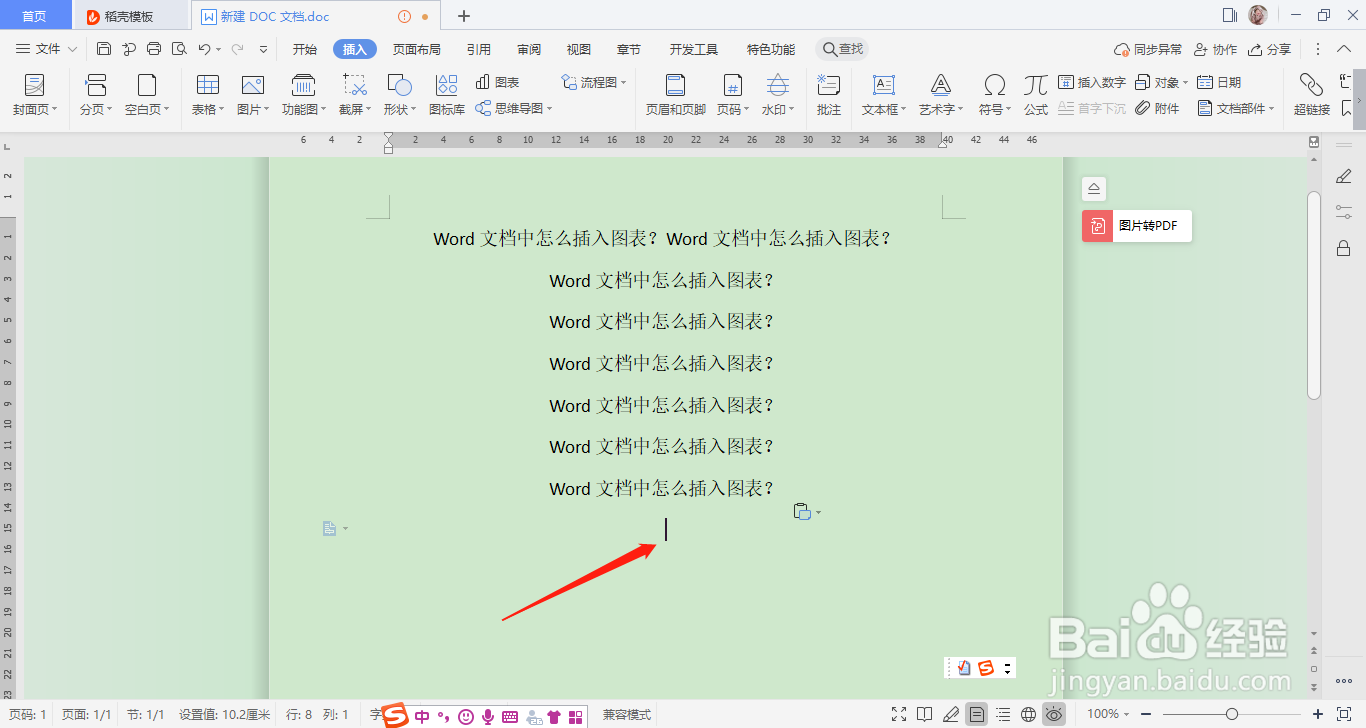
2、点击“插入”下面的“图表”。
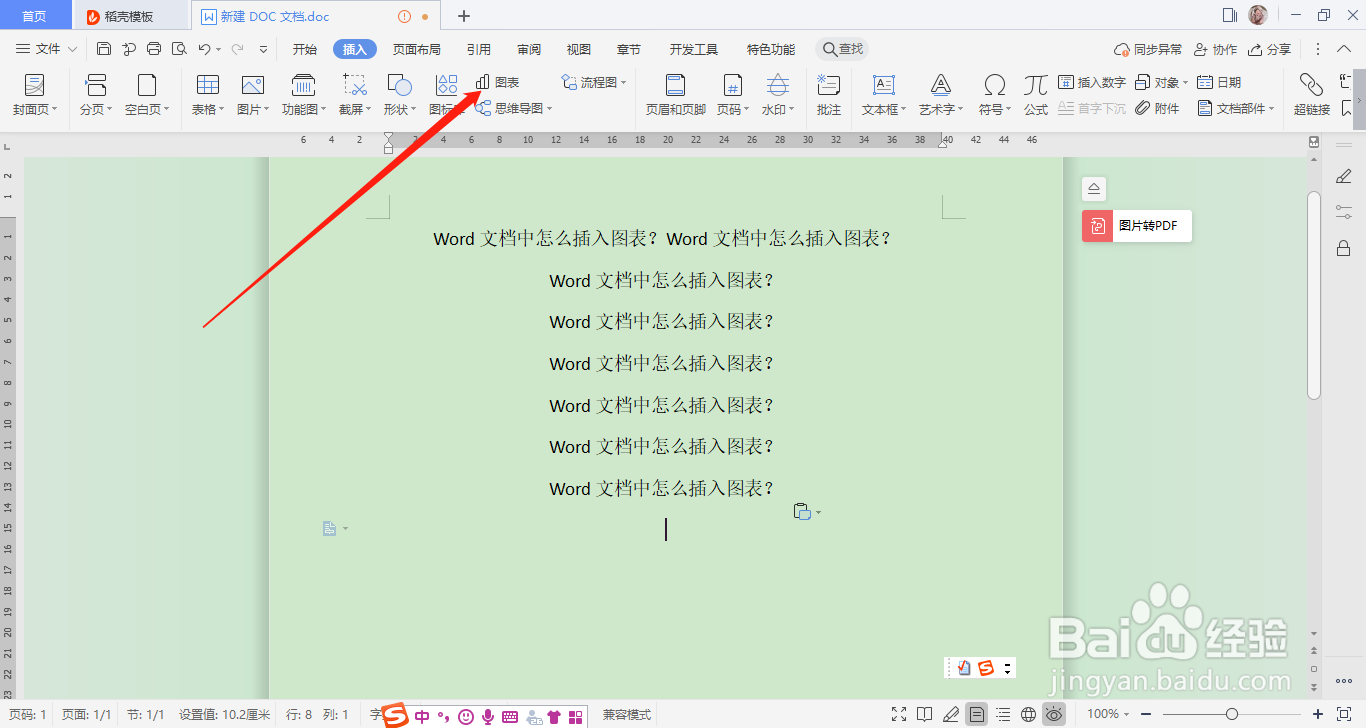
3、这样就能够看到图表了,但是只是一个图表类型,我们还需要根据自己的需要双击打开图表,在excel中进行调整,
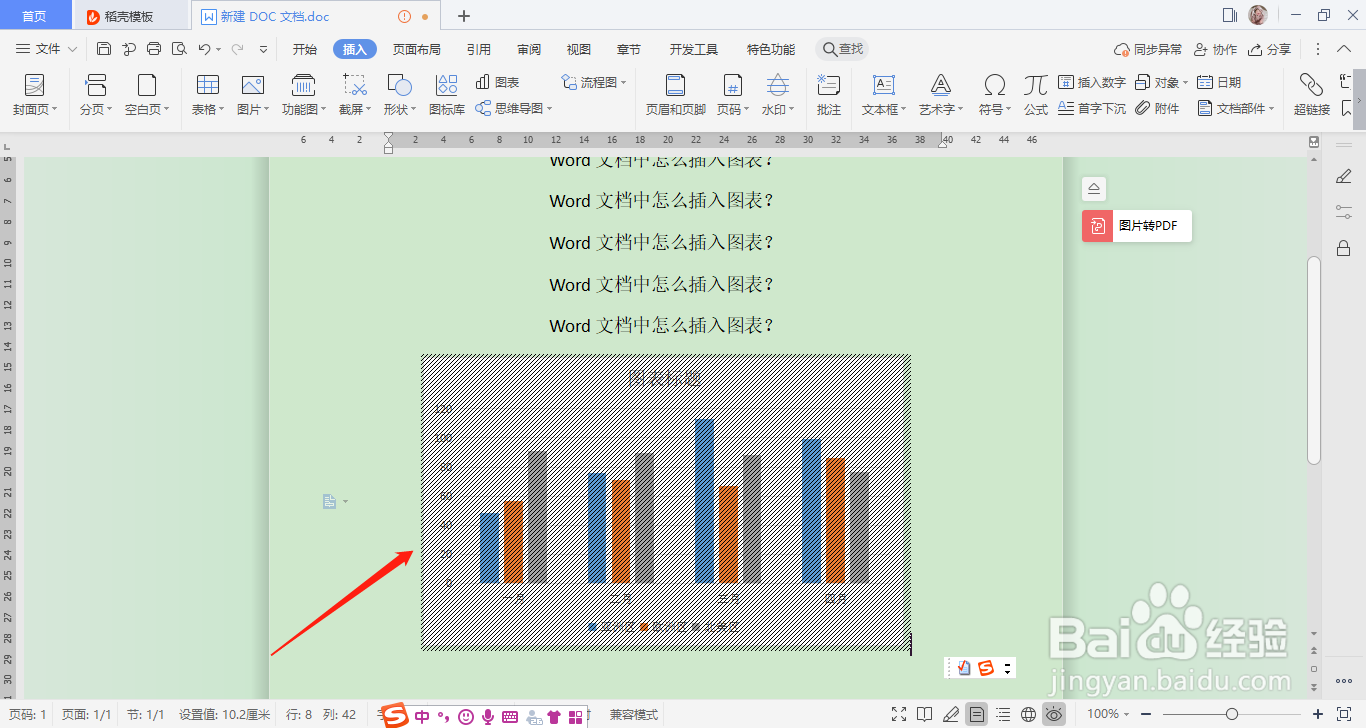
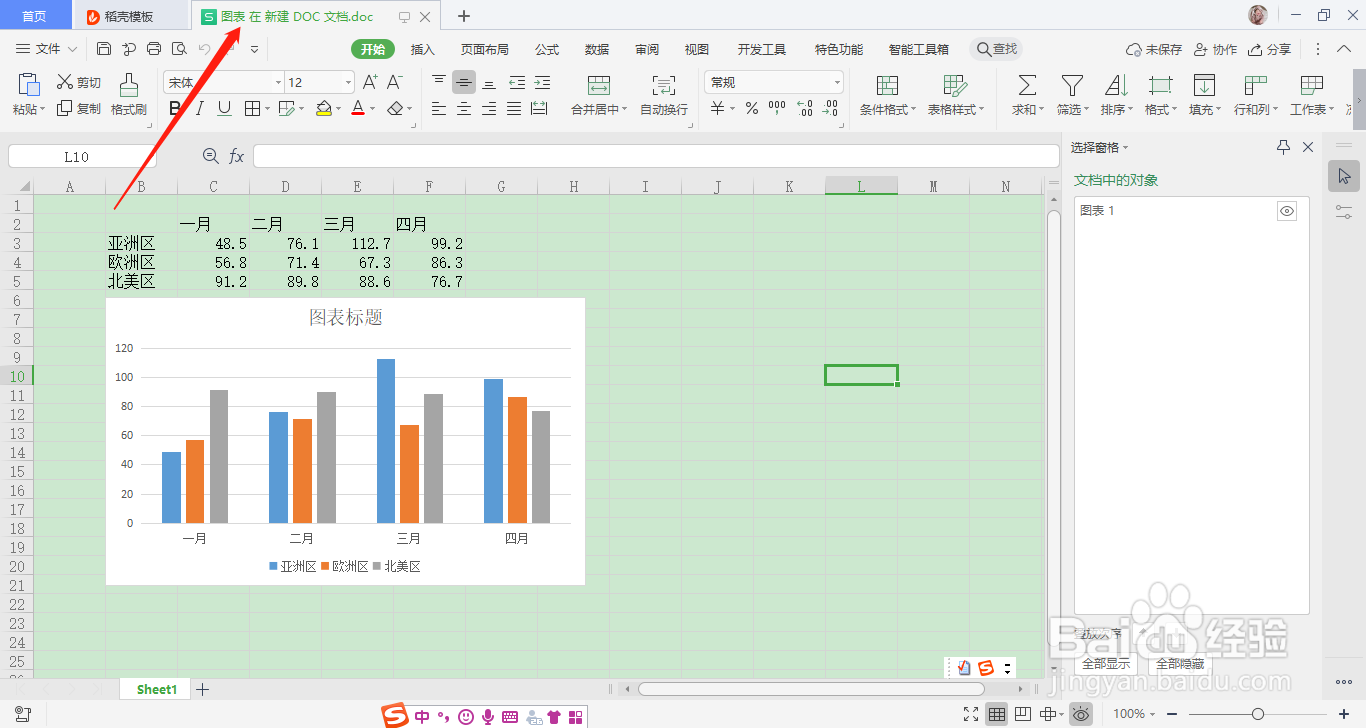
4、首先输入需要的数据,然后再调整图表的样式。
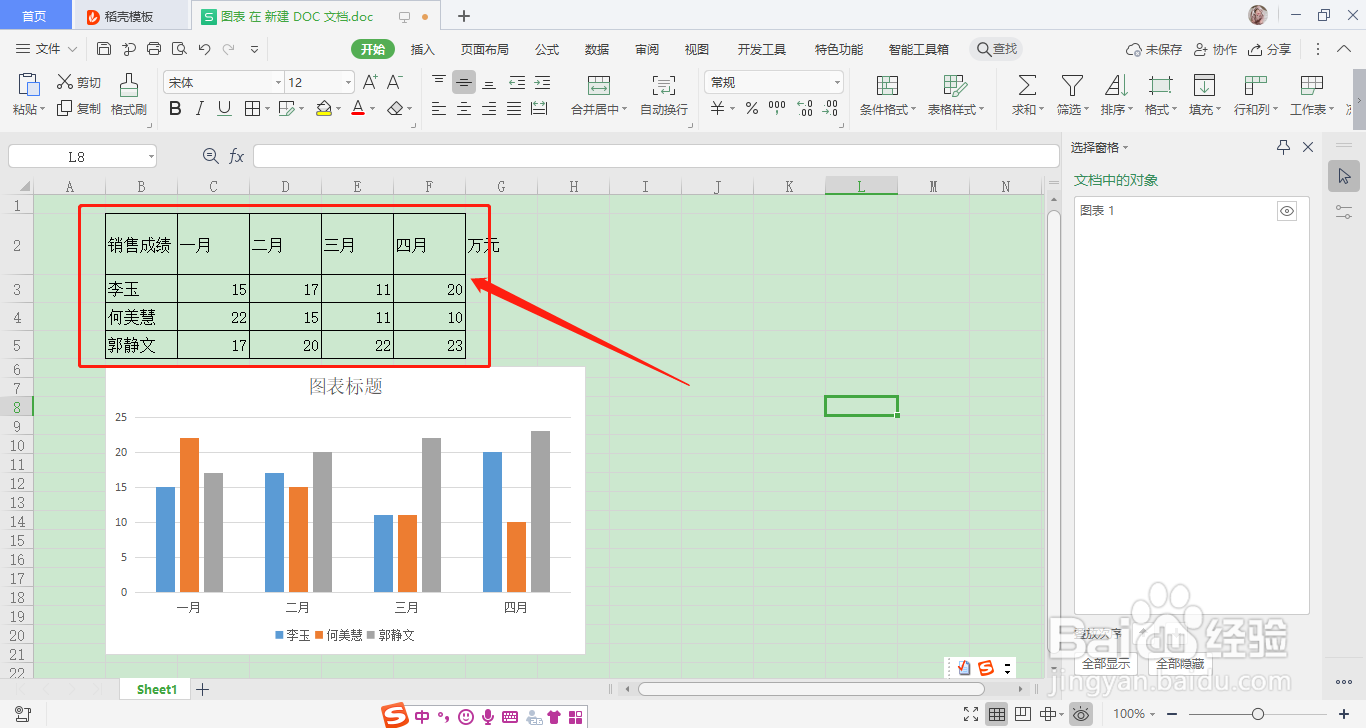

5、完成之后点击保存然后关闭excel表格。

6、这样就能在word中看到需要的图表类型了,你学会了吗?